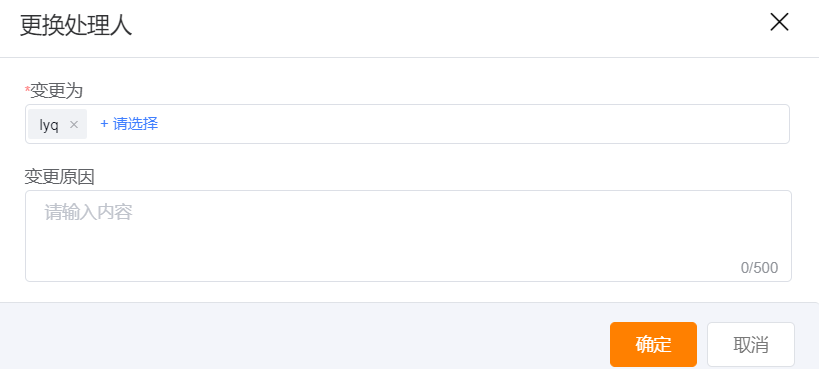一、业务流发起
-
触发业务流:需要手动发起。
- 在满足发起条件且发起人在所选择的发起人范围之内,对象详情页下,显示“发起业务流程”按钮
- 点击此按钮可选择一条已配置好的业务流程进行发起
-
流程发起条件:
- 当前用户具备发起流程对象下的“发起流程”操作权限。
- 待发起业务记录不是“已作废”状态。
-
流程发起入口:业务对象详情页下,点击“发起流程”,选择一条已配置好的业务流程即可发起。
- 当前用户需具备发起流程对象下的“发起流程”操作权限。
- 待发起业务记录不是“已作废”状态。
-
流程后动作触发业务流(审批流、业务流、工作流)
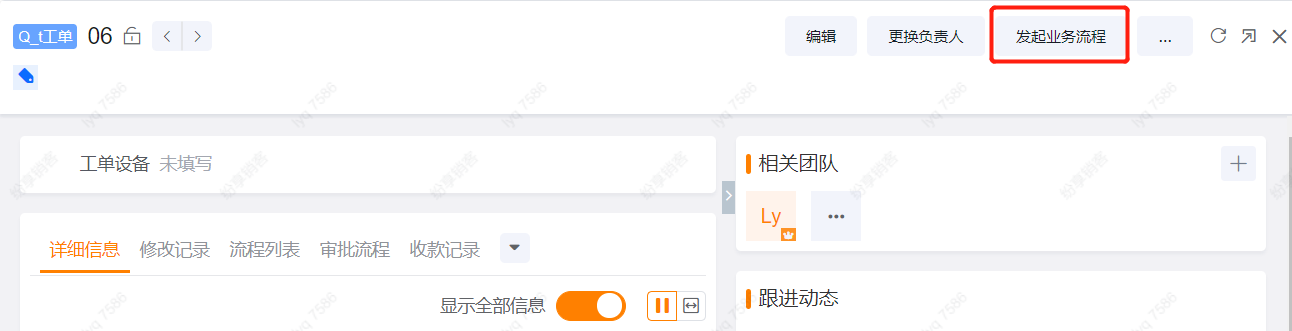
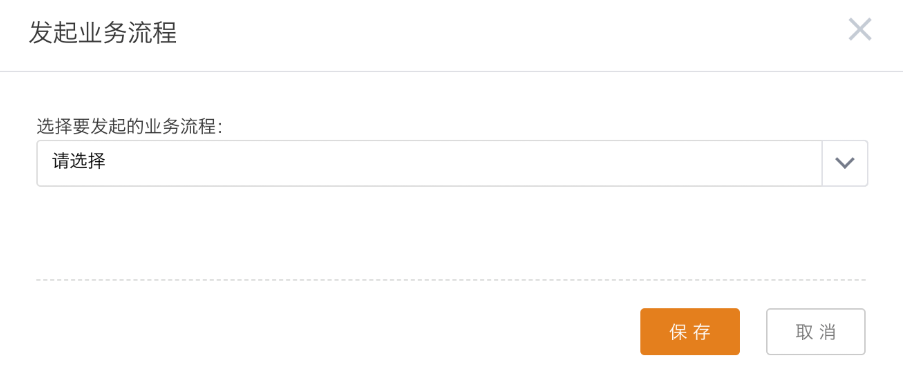
二、查看业务流待办列表
- 描述:业务流程发起后,系统会根据流程配置给相关处理人员发送任务待办,以便执行人员可以及时了解并查看待办活动。
- 待办列表查看入口:在“CRM待办-待处理的业务流程”中会展示待当前用户处理或是已处理的业务流程列表。
- 筛选和自动刷新:业务流待办列表支持按照对象筛选,也可按照业务流的不同主题或状态等条件进行筛选。处理完成后,待办列表可以自动刷新。
- 分为卡片模式与列表模式,用户可自主选择。
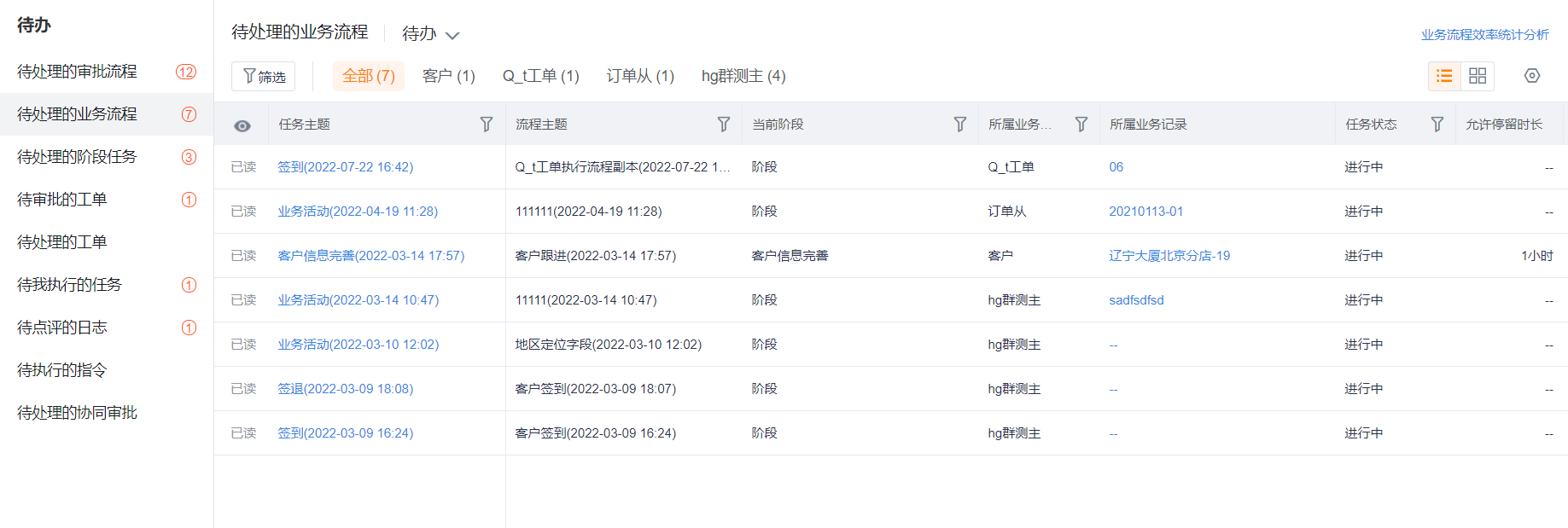
三、查看业务流详情页
- 描述:在数据详情页下,在这里您可以查看任意阶段下的任务,并且在当前页面处理所有任务。
- 业务流详情入口:在相关的业务记录详情页下,若有待当前用户处理的流程任务,系统会自动展示流程任务的详细内容。
- 业务流程阶段:支持查看任意阶段下的任务。通常业务人员在处理业务活动时,并不清楚当前业务操作对整个业务过程或是销售过程中的意义,通过简单清晰的阶段视图可以明确知道自己的工作是为了什么,从而提高工作主动性和积极性。
- 待处理任务执行:指当前用户待执行的任务内容,包括业务记录信息补充、审批、业务操作等,任务清晰明确,用户只需按要求操作即可,降低用户学习成本,并提高工作效率。
- 任务详情:可清晰指出任务要求及当前状态,全面掌握任务要求。
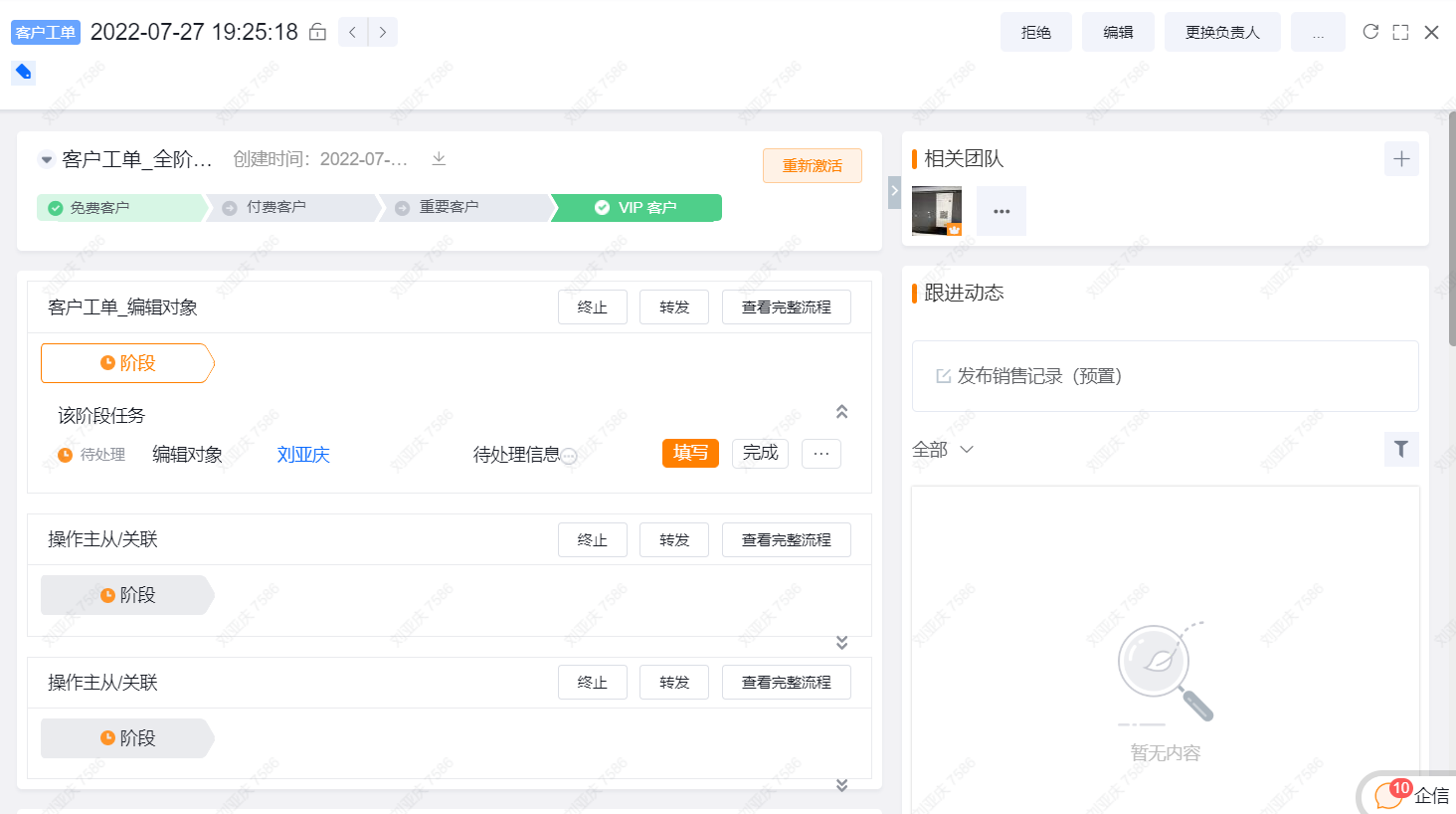
四、查看任务落地页
- 描述:待处理的单条任务详情页,在这里可以查看待处理任务的详细描述和当前待处理的任务执行操作,并且在当前页面处理当前任务。
- 任务落地页入口:在“CRM待办-待处理的业务流程”中会展示待当前用户处理或是已处理的业务流程。可直接打开某一条业务流程,即可看到详细的任务落地页。
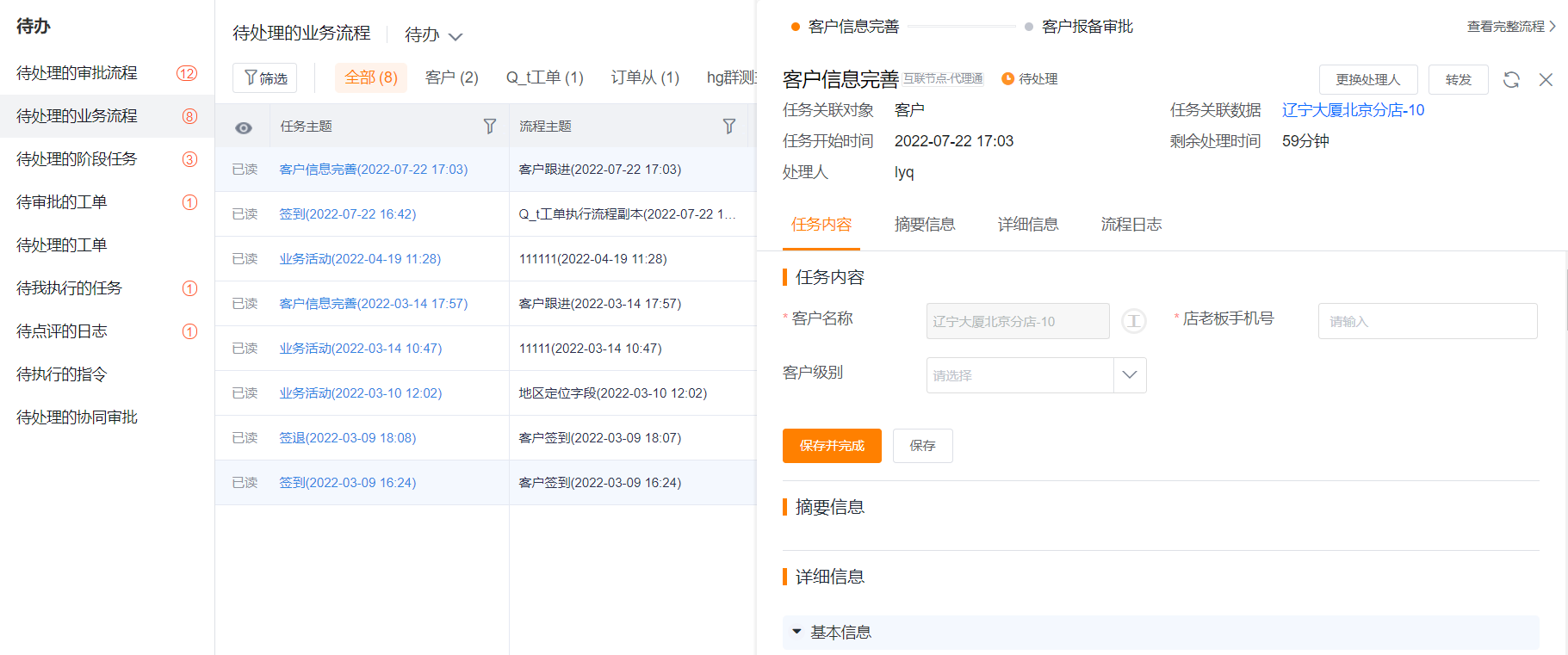
五、处理待办列表中的业务活动
- 编辑对象:完成业务操作后,点击“保存并完成任务”,会自动流转至下一节点。如果当前用户对于此业务记录没有编辑权限,则“填写”按钮也会隐藏
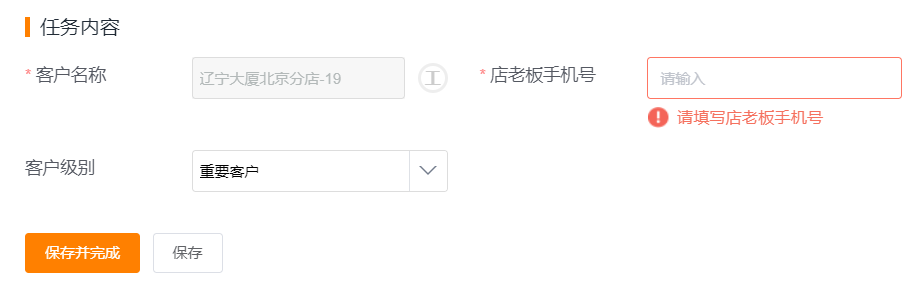
例如:当保存重要客户时,必须填写联系人电话才算完成任务
- 变更负责人:点击“变更负责人”,在弹出窗中选择将负责人更换成其他员工,点击更换负责人中的“确认”按钮,流程会自动流转至下一节点。
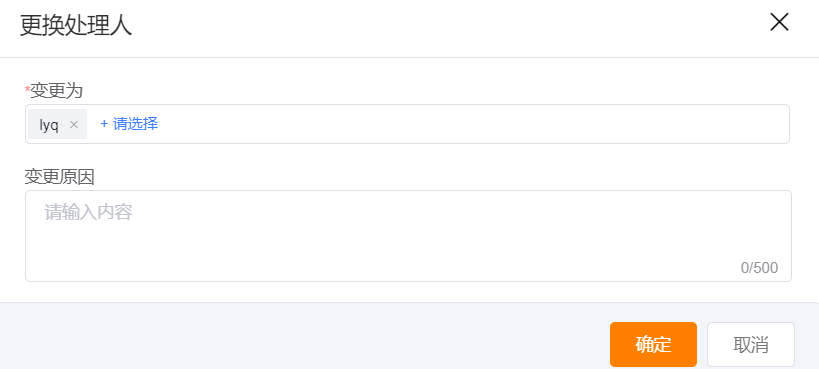
点击业务流右上方的【更换处理人】可进行变更
-
选择或新建关联对象:点击“选择或新建关联对象”,完成业务操作后直接进入下一节点。
-
批量新建关联对象:点击“批量新建关联对象”,完成业务操作后,点击“完成任务”流程会自动流转至下一节点。
-
新建从对象:点击“选新建从对象”,完成业务操作后直接进入下一节点。
-
编辑从对象:点击“编辑从对象”,完成业务操作后,
-
审批:在业务过程中如果涉及到方案审批或是资料审核等业务场景时,可以在业务流程中配置审批环节,以便监管业务活动过程。
- 可以填写审批意见,也可以直接点击“同意”或“不同意”作为处理意见。
- 系统会根据处理意见及系统配置进入不同的业务分支。
-
当某一项工作涉及多个部门协同处理时,可以在业务流程中配置“会签”节点
- 在会签节点中,可以选择多个部门相关人员一起填写处理意见,以便这项工作后续推进。
- 打开待办任务即可看到待会签的任务。可以填写审批意见,也可以直接点击“同意”或“不同意”作为处理意见。
- 系统会根据处理意见及系统配置进入不同的业务分支。

六、正在流转的业务流程
- 描述:由于业务调整等原因需要将正在流转的业务流程终止,可以直接点击“终止”以结束当前业务流程。
- 操作入口:打开数据详情页,在流程详情块即可看到按钮“终止”。


- 转发:可将此业务流转发至企信。
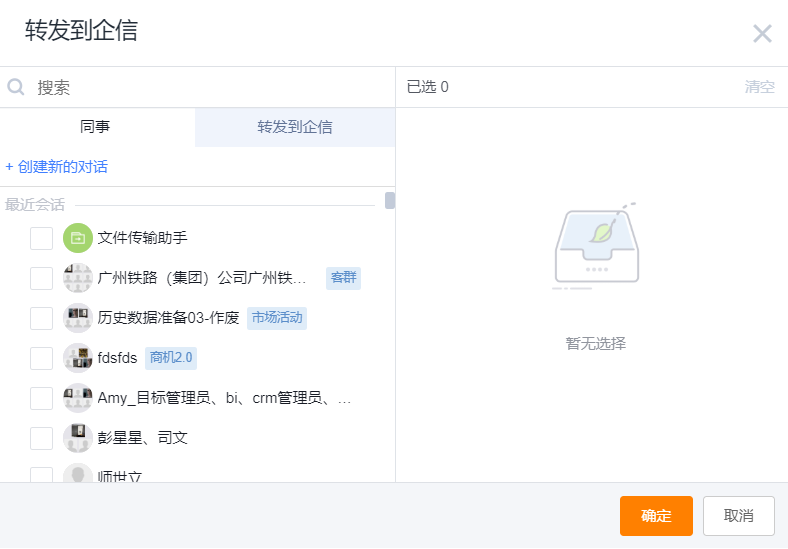
- 查看完整流程:点击后可查看此业务流的流程日志、流程图、详细信息及流程动态。

- 更换处理人:由于业务调整等原因需要更改业务流程的处理人,可以直接点击“更换处理人”并填写变更原因完成操作。